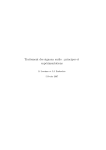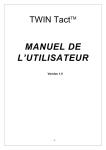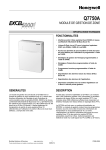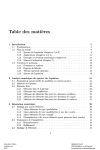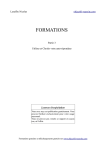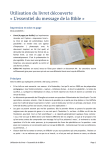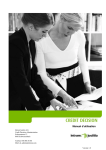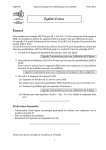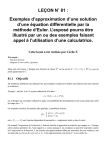Download Make3D! v7
Transcript
Make3D! v7 Programme de représentation tridimensionnelle pour TI Nspire CAS (ou non CAS) Quoi de neuf depuis la version 4 ? ● Ajout d'une librairie de création ● Ajout de l'affichage des axes (vecteurs unitaires) ● Optimisation du moteur de rendu (optimisation ultérieure possible) ● Calcul approximatif du temps de rendu Tutoriel d'utilisation basique Note de l'auteur : Je vous remercie de consulter ce manuel d'utilisation, prêtez-y attention et entraînez-vous à manipuler le moteur de rendu ainsi que les librairies de création. Le programme est complexe et nécessite un niveau d'utilisation avancé, ce tutoriel vous demandera une attention particulière, ne lâchez pas ! Il faut tout d'abord savoir que le concepteur de ce programme est un élève de lycée passionné de 3D en autre sur Blender, et qu'il est tout à fait possible qu'il y ait des mégardes, dans le tutoriel mais aussi dans le classeur : si le cas suivant ce produit je vous remercie de bien vouloir me contacter à l'adresse E-mail suivante : [email protected] Levak 1/13 Make3D! pour TI nSpire Introduction Bienvenue dans ce tutoriel d'utilisation basique du classeur Make3D! pour TI nSpire et TI nSpire CAS. Make 3D! est un classeur assez complexe, de part sa réalisation, mais a également une approche très simple de la 3D ! En effet, contrairement aux autres traceurs de fonctions 3D qui existent sur d'autres calculatrices, Make3D! affiche le modèle à partir d'une matrice de points. L'utilité réside dans le fait que n'importe qui peut modifier ou créer des matrices de points rien qu'en connaissant les coordonnées tridimensionnelles de ce dernier ! Pour ne pas vous assommer d'exemples que certains ne comprendrons pas, je vais vous raconter l'histoire de Make3D, puis nous étudierons la liste des programmes ainsi que leurs spécificités, puis nous évaluerons les possibilités du classeur à travers quelques exemples. Make3D! : toute une histoire ! Le projet insensé de réaliser un moteur de rendu sur TI nSpire qui, rappelons-le a de sérieuses lacunes au niveau programmation (absence de fonction Input, Menu, Output....), m'est venu pendant la réalisation de mon TPE : « Modèle et Simulation 3D ». En effet, lorsque mon professeur de Mathématiques nous a confié, mon binôme et moi, que le fait d'utiliser un logiciel 3D (Blender) ne permettait en aucun cas de faire un rapprochement des lois mathématiques, j'ai décidé de prouver que nous n'étions pas de simples utilisateurs, et que nous avions bien assimilé les règles et théorèmes qui existent au sein de la géométrie dans l'espace. J'ai été motivé par la popularité de mon premier jeu, mais aussi premier programme graphique sur TI nSpire : Puissance 4! . En effet ce jeu permet d'afficher une grille interactive qui se remplie au fur et à mesure que l'on joue avec son adversaire ! (IA en cours de développement) Ainsi dit, ainsi fait, je me lançai donc dans la réalisation d'un moteur de rendu qui reprenait exactement les formules incluses dans mon TPE, qui m'ont permise de représenter un espace, au début « uni-visionnaire ». Grâce à l'aide de TI-Bank, j'ai réussis à améliorer l'algorithme et à rajouter des fonctions très utiles, ainsi que la possibilité de se mouvoir dans l'espace tridimensionnel. 2/13 Make3D! pour TI nSpire Spécificités, Programmes et Options : Make3D! utilise des matrices de points et des matrices de faces : Le format de la matrice de points doit être de 4 lignes et p colonnes, où p est le nombre de points. Chaque colonne doit finir par 1, où x, y et z sont les coordonnées des points suivant les abscisses, ordonnées et profondeur. Ex : [ x1 x2 x.. y1 y2 y.. mat := z1 z2 z.. 1 1 1 ] Le nom de la matrice des lignes doit être identique à celle des points et suffixée par « _edge ». C'est une matrice de m lignes et 3 ou 4 colonnes, où m est le nombre de faces de l'objet. Suivant que l'objet comporte des triangles ou des quadrilatère, il y aura 3 ou 4 colonnes. Ex : mat _ edge:= [ 1 2 3 4 ] Cette matrice de face va tracer 4 lignes (polygone fermé) entre les points 1 et 2 puis 2 et 3 puis 3 et 4 et enfin 4 et 1, pour former un quadrilatère. L'ordre est important ! Donc la matrice [ ] 0 0 carre := 0 1 0 1 0 1 1 1 0 1 1 0 0 1 et carre _ edge:= [ 1 2 3 4 ] traceront un carré grâce à la commande make3d ' carre ' ! Le modèle est visible dans la partie graphique précédant la page de calcul prévue pour accueillir les commandes. Il est à noter que le temps de rendu est exponentiel, plus il y a de points plus le temps de rendu sera long ( 2 minutes pour 290 points) car la calculatrice n'est pas un ordinateur et les fonctions qui lui sont demandées sont prévues pour des plate formes plus performantes ! 3/13 Make3D! pour TI nSpire Make3D! comprend 11 programmes, 31 variables, 4 listes et 2 chaînes de caractères. ● make3D(ChaîneDeCaractère) : Le programme principal, c'est par lui qu'il faut lancer le programme, en mettant entre guillemets le nom de la matrice de points ● projection(Matrice) : Algorithme de projection 3D ● segment(Matrice) : Algorithme de tracé de lignes ● ligne(a,b) : trace une ligne entre le point a et b ; dépend de line(x,y,i) ● line(x,y,i) : trace la ligne dans la partie graphique dans un nuage de points. ● plot(x,y,i) : trace un point dans la partie graphique dans un nuage de points. ● Initiate() : RAZ du nuage de point. ● rot_axes(xa,ya,za) actualise la disposition des axes pour éviter le rendu. ● Outils de transformation : ➢ translate(ChaîneDeCaractère, x, y, z ) ➢ scale(ChaîneDeCaractère, x, y, z) ➢ rotation(ChaîneDeCaractère, x ,y, z) La chaîne de caractères correspond au nom de la matrice de points. Les paramètres de Make3D! Sont disponibles dans les 2 tableurs : ● Offset : Distance entre l'œil de l'observateur et la « fente » de la caméra. Remarque : lorsque zoff est > 50, la vue se met automatiquement orthonormale ● Rotation : Rotation de l'objet suivant le repère global. ● Échelle : Homothétie de l'objet suivant le repère global. ● Position : Translation de l'objet suivant le repère global. ● Ne pas afficher...: valeur à 1 masque les commentaires, à 0, les affiche. 4/13 Make3D! pour TI nSpire ● ● ● ● ● ● Modifier...: Écrase la matrice de points d'origine par la matrice après transformation. (déconseillé) Objet actif : NE PAS MODIFIER LA VALEUR sauf en cas de bug, si le modèle actif ne correspond pas au modèle demandé. Sens des normales : le mode « solid » permet de cacher les faces non visibles d'un objet convexe,il est possible que le sens soit inversé. La valeur doit être négative ou positive, mais non nulle. Mod wire/solid : Affichage en mode fil de fer ou en mode solide (seulement pour les objets convexes) Afficher les axes : valeur à 1 affiche les vecteurs unitaires servant d'axe global à la scène, à 0 les retirent. Proportion des axes : Définit la taille unitaire des axes. La librairie nommée mk3D_lib.tns est à placer dans le dossier MyLibs de l'unité nomade, et il faut donc actualiser les librairies depuis le classeur Make3D.tns ● ● ● ● ● ● ● 5/13 Duplicate_mesh("Obj", "Mesh", x , y, z ) duplique les coordonnées de Mesh translatée de x, y et z, pour la stocker dans Obj. Duplijoin_mesh("Obj", "Mesh", x , y, z ) duplique les coordonnées de Mesh et d'une copie de Mesh translatée de x, y et z, pour les stocker dans Obj. Flip_Normals("Obj") Inverse les normales de l'objet Obj. Join_Mesh("Obj", "Mesh1", "Mesh2", x, y, z) concatène les coordonnées de Mesh1 et celles de Mesh2 appliquées d'une translation x, y et z, dans Obj. Mk_cube("Obj", L) Crée un cube de longueur d'arêtes L dans Obj. Mk_Func("Obj", Gz(x,y), {-x,x}, {-y,y}, {-z,z}, div, dim) Enregistre la fonction définie sur Df dans Obj, d'un pas égal à div, sur une grille de longueur Dim. Mk_Quad("Obj", h, P, Def) Crée un objet composé de quadrilatères, de hauteur h, et dont les deux extrémités ont P nombre de points, avec comme résolution Def, pour le stocker dans Obj Make3D! pour TI nSpire ● ● ● ● 6/13 Mk_Tri("Obj", h, P, Def) Crée un objet composé de Triangles, de hauteur h, et dont la base a P nombre de points, avec comme résolution Def, pour le stocker dans Obj. Mk_UVsphère("Obj", R, P, C, Def) Crée une USphère de rayon R, composée de C nombre de cercles divisés en P nombre de points dans Obj. QuadToTri("Obj") convertit les matrices de faces 4n (quadrilatères) en matrices 3n (triangles). TriToQuad("Obj") convertit les matrices de faces 3n (Triangles) en matrices 4n (Quadrilatères). Make3D! pour TI nSpire Activités : ● Tracer un Cube Grâce à notre librairie, tracer un cube revient au plus simple utilisateur d'appréhender correctement l'espace 3D : Rentrez donc, dans une partie calcul, cette commande : mk3d_lib\mk_cube(''cube'',2):make3D(''cube'') Pour rentrer un underscore utilisez la séquence de touches suivante : [Ctrl]+espace Pour rentrer un anteslash utilisez la séquence de touches suivante : [Maj]+[÷] Analysons la commande : ◦ 7/13 mk3d_lib\mk_cube(''cube'',2) stocke dans la variable cube une matrice contenant les coordonnées des points et dans une variable cube_edge une matrice contenant les correspondances points/faces. ◦ : sépare deux commandes, comme en BASIC. ◦ make3D(''cube'') lance le rendu de l'objet cube. Make3D! pour TI nSpire Il ne vous reste plus qu'à valider la commande pour observer le modèle 3D dans la partie graphique qui, à la version 7, se situe en page 2.1. Vous remarquerez, si vous n'avez pas touché au classeur auparavant, que les axes s'affichent et que le mode par défaut est SOLID, voyons comment changer cela... ● Changer les paramètres de Make3D! Nous ne voulons pas des axes, comment faire ? Tout d'abord reportons-nous à la page de classeur des paramètres de Make3D!, c'est à dire la page 2.4. Nous allons changer la valeur « Afficher les axes » à 0, pour dire « false ». 8/13 Make3D! pour TI nSpire En retournant sur la partie commande et en exécutant à nouveau la commande, nous devrions voir les axes disparaître... En fait, nous ne voulions pas faire disparaître les axes, mais seulement les agrandir, quelle étourderie ! Pas de problème, changeons la valeur « Proportion des Axes » en mettant une valeur plus grande, soit ici 5. Assurez-vous de bien remettre la valeur précédente à 1 ! Puis allons dans la partie calcul et cette fois si, nous ne voulons pas rendre le modèle à nouveau pour des question d'optimisation, seulement actualiser les axes unitaires, pour cela pas de problème ! Il nous suffis d'utiliser la commande suivante : rot_axes(xa,ya,za) Ne changez pas les variables par des valeurs, là est tout l'intérêt ! 9/13 Make3D! pour TI nSpire Et vous devriez avoir ce qui suit en partie graphique ... ps : Vous remarquerez que si vous exécutez la commande de make3D( ) à nouveau, les paramètres seront perdus, pourquoi donc ? Dû au fait que make3D! prend en compte l'échelle de l'objet pour les transposer dans les paramètres de la taille unitaire des axes, histoire de toujours garder les même proportions objet/axes. ● Changer les paramètres de l'objet actif Vous désirez tourner, bouger, ou réduire l'objet actif ? Rendez-vous page 2.3. Il y a à votre disposition 4 ensembles de paramètres, l'Offset, la Rotation, l'échelle, et la Position. Changez par exemple, l'échelle en la mettant à 1 sur X et Y seulement. En régénérant le rendu avec la commande make3D(''cube''), vous verrez les changements occasionnés : 10/13 Make3D! pour TI nSpire Nous pouvons également tourner dans l'espace 3D : x: -60 ; y: 10 ; z: -120 Ou encore, le translater x: 0 ; y: 4 ; z: 0 Nous pouvons donc remarquer que l'utilisation du tableur est très pratique pour faire des transformations paramétrés. Seulement, si l'on désire opérer directement des modifications à la matrice en étant toutefois sûr de ses actes, il est possible de rentrer directement les commande relatives aux transformations à savoir : ➢ translate(ChaîneDeCaractère, x, y, z ) ➢ scale(ChaîneDeCaractère, x, y, z) ➢ rotation(ChaîneDeCaractère, x ,y, z) Avec ChaîneDeCaractère le nom de l'objet entre guillemets. 11/13 Make3D! pour TI nSpire ● Réaliser des transformations directes sur un objet quelconque. Nous venons de voir qu'il était possible de réaliser des transformations sans exécuter le moteur Make3D! qui va calculer par ce biais le rendu. Reprenons notre scène de départ du cube, le mieux est de sortir de make3D sans enregistrer le classeur pour revenir dedans. Dans une partie calcul, copier cette fonction : scale(''aa'', 1, 1, 2):make3d(''aa'') En d'autres termes, cela fait exactement la même chose que précédemment, sauf que (subtilité), nous pouvons exécuter autant de fois cette commande afin de réaliser diverses combinaisons de transformation. Il vous sera donc possible de créer des modèles composés de plusieurs objets translatés, tournés et mis à l'échelle, et ce autant de fois que vous le voulez, contrairement aux tableurs qui gardent leur utilité pour le positionnement de l'observateur par rapport à l'objet observé ! Attention : l'ordre des commandes est important ! Exemple de différence de rendu avec le changement de séquence 12/13 Make3D! pour TI nSpire ● 13/13 Utiliser les librairies de création. Make3D! pour TI nSpire





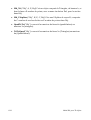

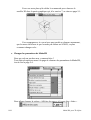
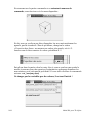

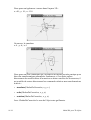
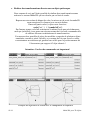
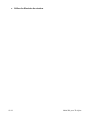
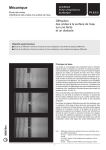



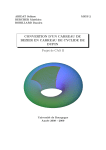
![[U4.26.01] Opérateur DEFI_GEOM_FIBRE](http://vs1.manualzilla.com/store/data/006359874_1-59dd6d99f810e4cb7b20e9e8cb3fcae6-150x150.png)